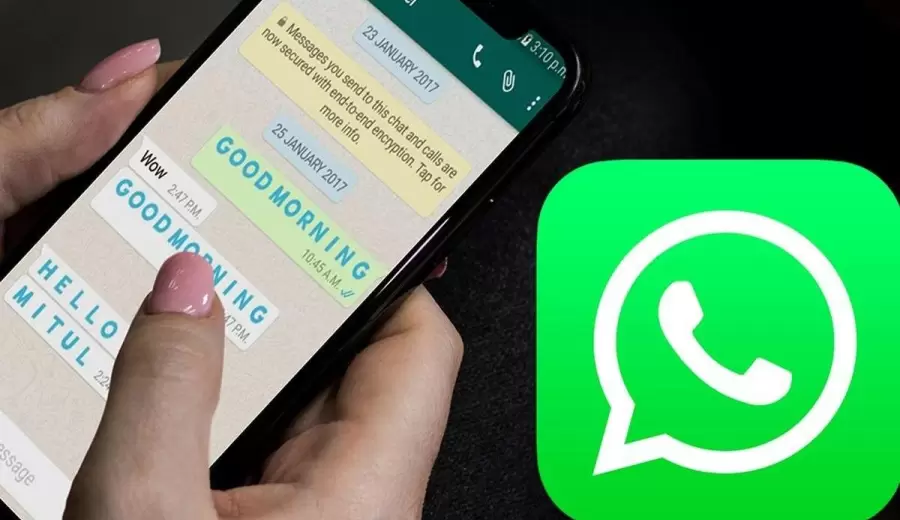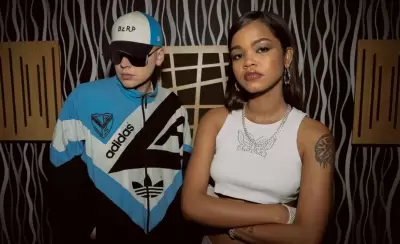WhatsApp se convirtió en una de las aplicaciones donde todo el mundo trata de hablar a cualquier hora y desde cualquier lugar (con todo lo que ello implica, para bien y para mal). Con cada actualización, la aplicación perteneciente a Meta introduce cambios como las reacciones, mejoras en las videollamadas y hasta la posibilidad de crear stickers animados.
Sin embargo, WhatsApp aún no cuenta con una opción que te permita modificar las fuentes o fonts de la aplicación. Con la finalidad de que sorprendas a todos tus amigos, a continuación un sencillo truco para obtener las letras de colores dentro de tus chats.
Cómo activar las letras de colores en WhatsApp
Lo primero será ingresar a Google Play.
Ahora simplemente descarga la aplicación BlueWords, la cual, vale aclarar, es ajena a Meta y podría afectar las actualizaciones.
Definelo como predeterminado y ahora ingresa a WhatsApp.
Cuando le des los permisos correspondientes, simplemente andá a cualquier conversación.
Observarás que al momento de escribir, te aparecerá un nuevo teclado.
Simplemente seleccioná las letras azules y comenzó a redactar tu mensaje.
Con ello ya tendrás las letras de colores en la aplicación de WhatsApp.
También podés usarlas en Instagram, Messenger o los tradicionales mensajes de texto. https://www.lacoope.net/lacoope/nota/netflix-despidio-a-150-empledaos-por-la-guerra-de-streaming
El truco para colocar un fondo de pantalla distinto en cada chat
Primero, asegurate que WhatsApp no tenga actualizaciones pendientes en la Google Play Store de Android.
Abre el aplicativo e ingresa a cualquier conversación, puede ser grupal o personal.
Dentro del chat, toca el ícono de los tres puntos verticales que se ubican en el extremo superior derecho.
Se desplegarán varias opciones, aquí presiona en la opción “Fondo de pantalla” > “Cambiar”.
Ahora, se abrirá una nueva ventana con diferentes fondos que te ofrece el aplicativo.
Si te gusta alguno de los recomendados, escógelo, de lo contrario pulsa sobre el apartado “Mis fotos” para que selecciones cualquier imagen de tu galería.
El siguiente paso es ajustar la imagen a tu gusto y apretar el botón “Establecer fondo de pantalla”
WhatsApp te consultará si quieres añadir el fondo solo para este chat o para todos, elige el primero.
Finalmente, dale en “Ok” > “Cambiar”. Si deseas, antes podrás modificar el brillo del fondo de pantalla https://www.lacoope.net/lacoope/nota/soda-stereo-dara-un-ultimo-concierto-en-el-movistar-arena